Удаление метаданных и правок в MS Word: пошаговая инструкция
На этой странице вы найдете подробное руководство по удалению метаданных и всех правок из документов Microsoft Word. Эти советы помогут вам обеспечить конфиденциальность и чистоту ваших файлов.


Откройте документ в Microsoft Word и нажмите Файл в верхнем левом углу экрана.

МЕТАДАННЫЕ, что это и как их удалить
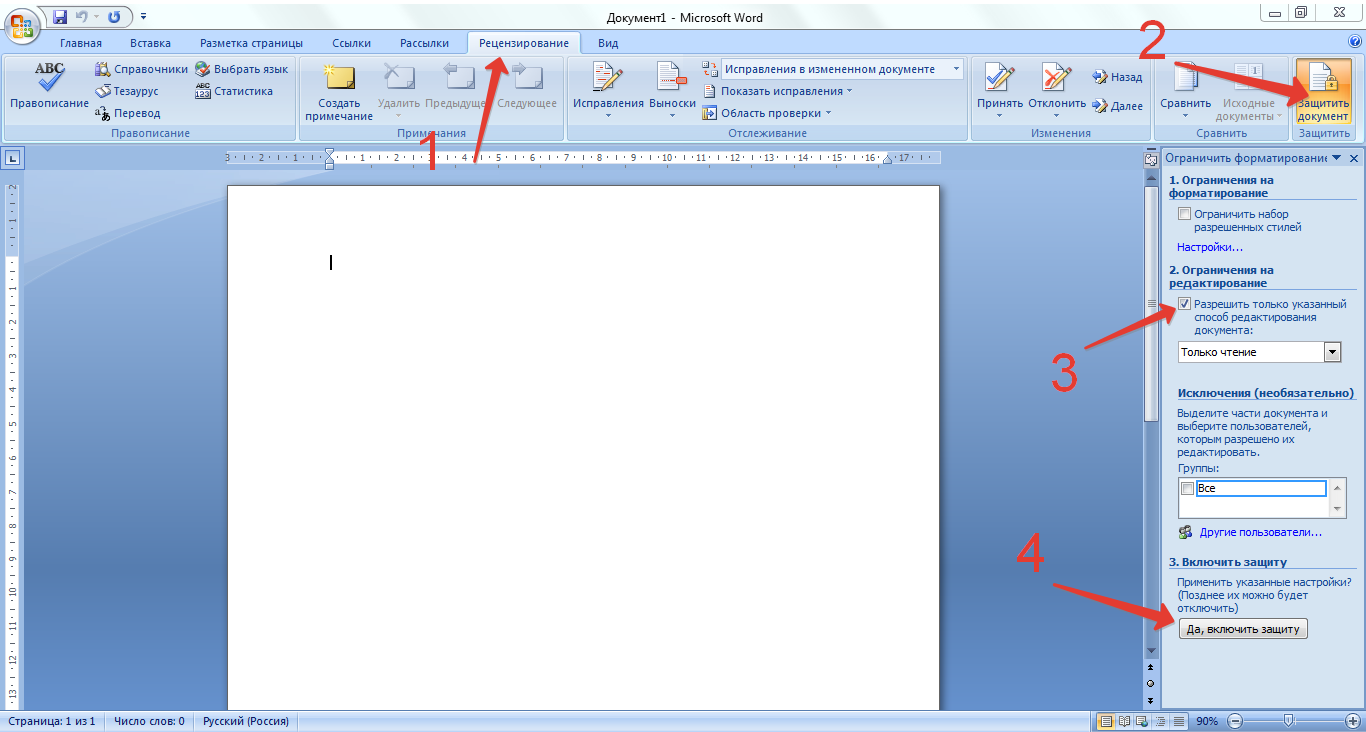
В меню выберите Сведения для доступа к информации о документе.
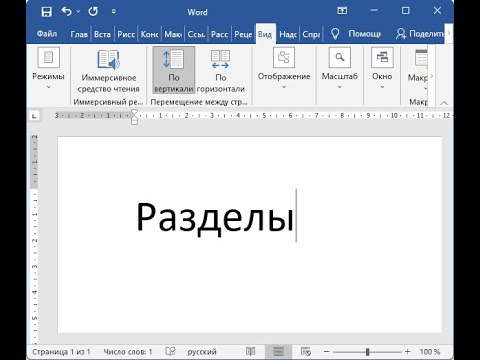
Word коротко о разделах и как их удалять
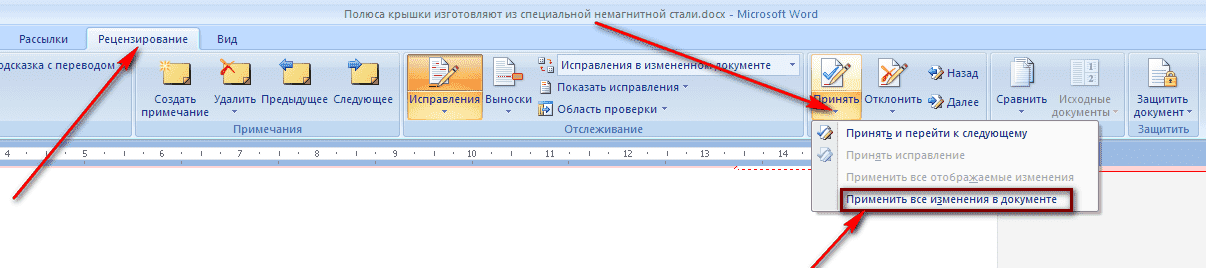
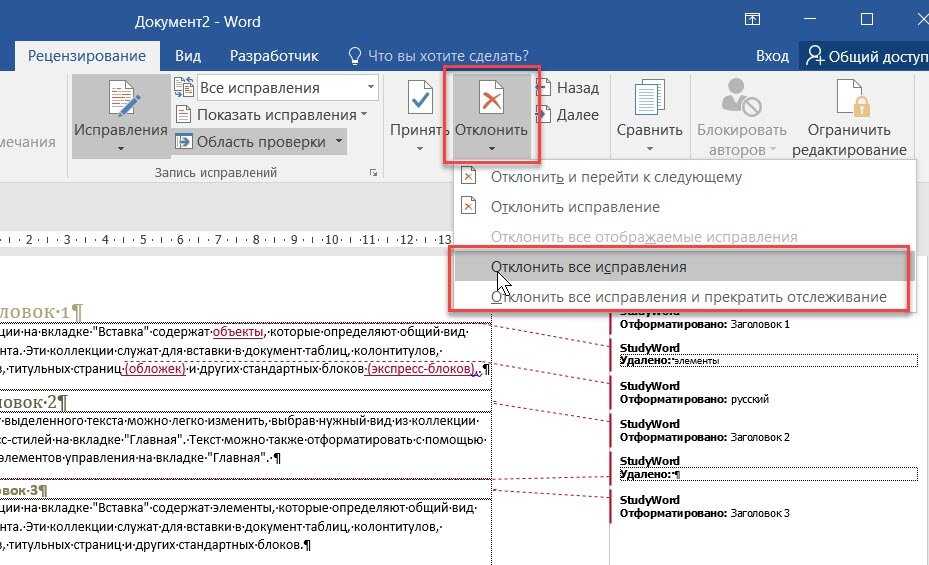
Нажмите на кнопку Проверить документ и выберите Проверить наличие проблем.
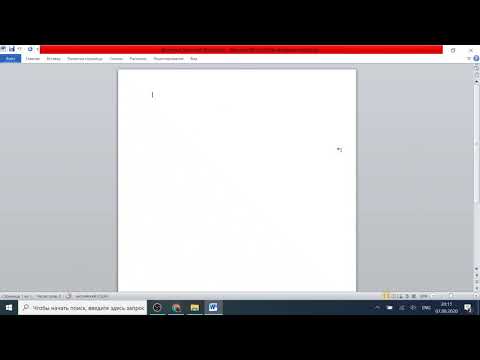
Как удалить историю открытых документов в Microsoft Office

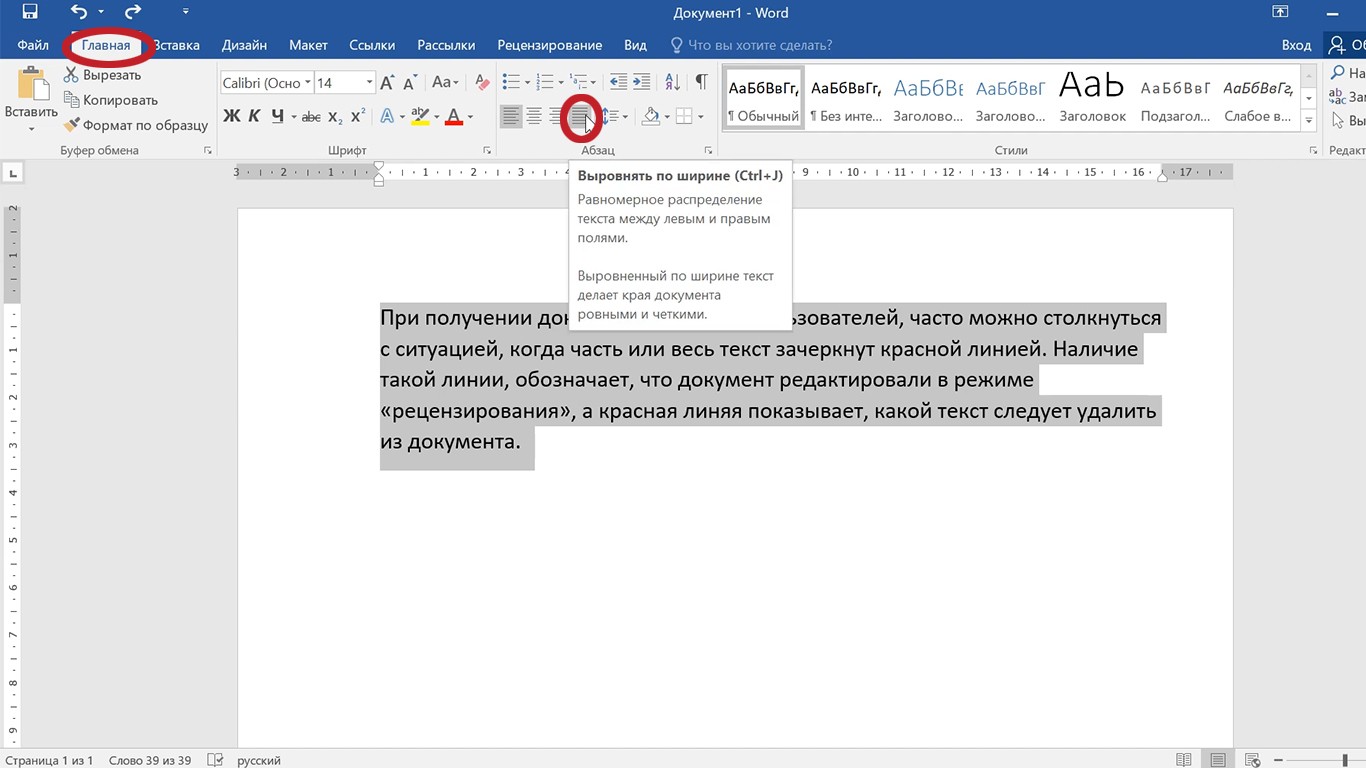
Выберите Проверка документа в появившемся меню.

Как удалить личную информацию из документа Microsoft Word
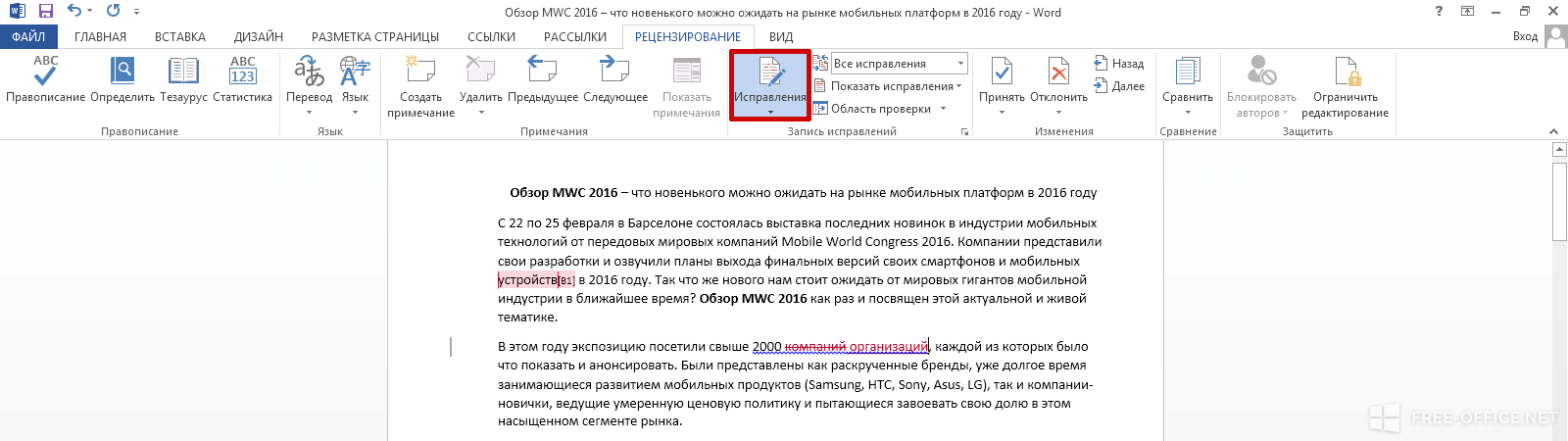
В окне Проверка документа выберите все параметры и нажмите Проверить.

Удаление метаданных в Word 2007 (38/40)
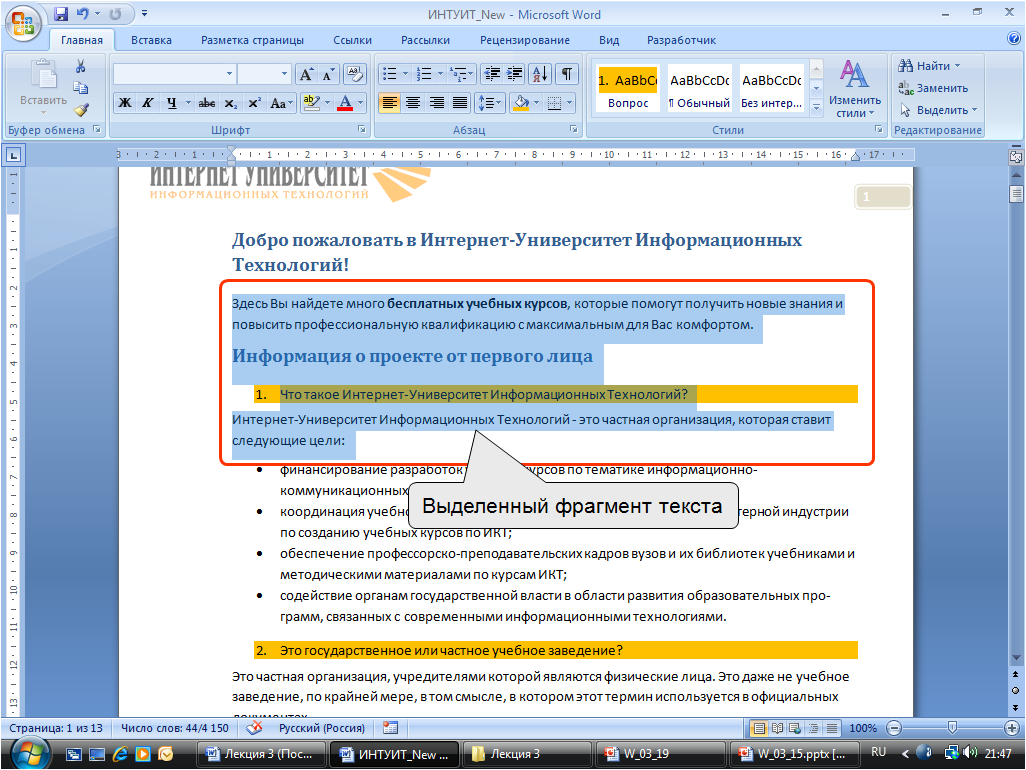
После завершения проверки нажмите на кнопку Удалить все рядом с каждым типом метаданных, которые вы хотите удалить.

Режим рецензирования в MS Word: обзор возможностей
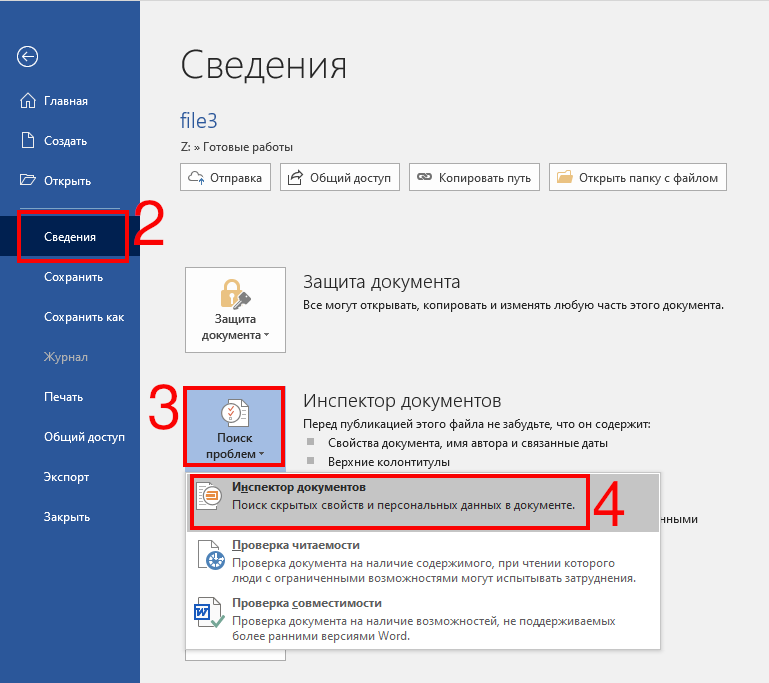
Закройте окно проверки и сохраните документ.

Метаданные. Как удалить их из фото, аудио и видео?
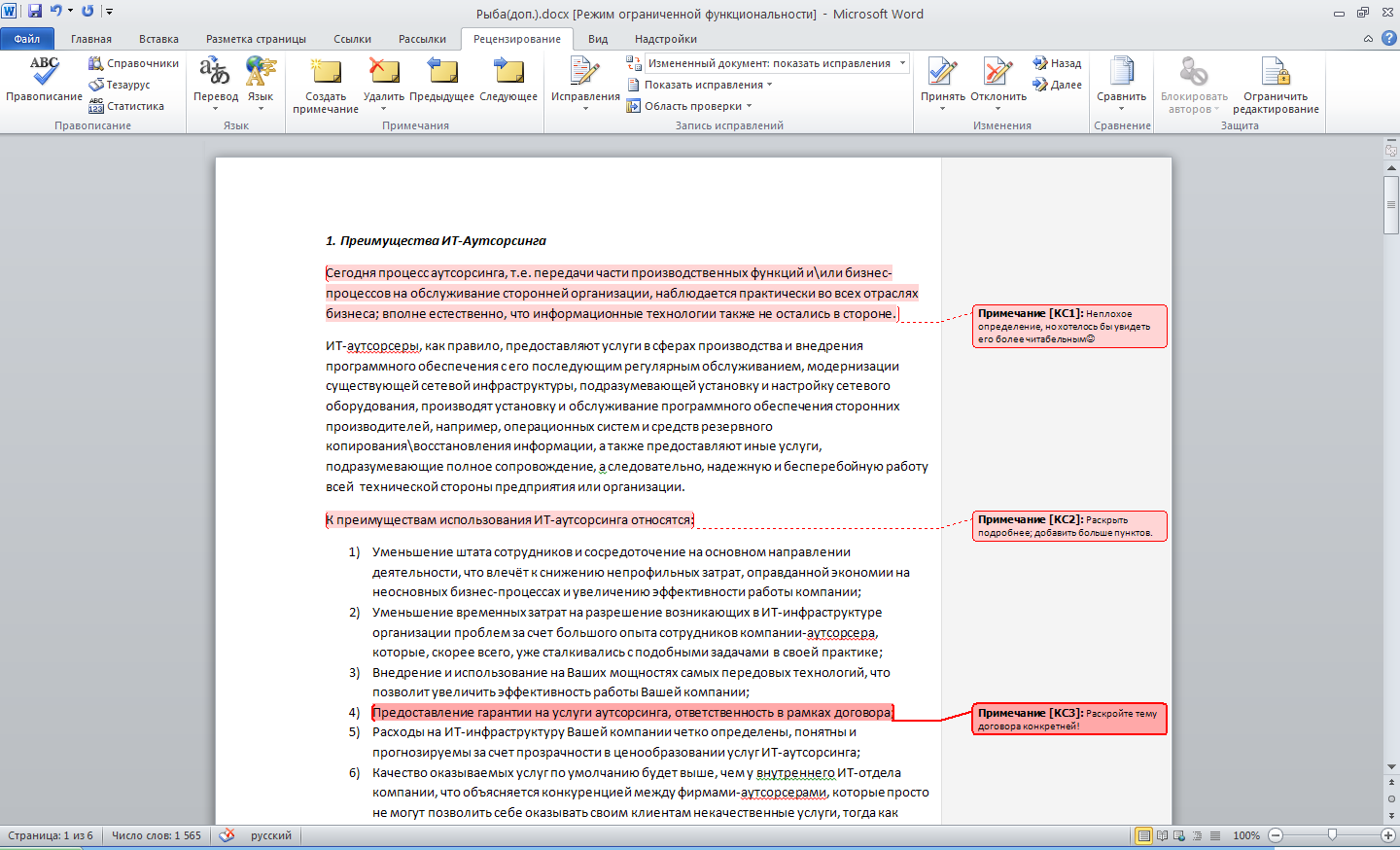
Для полного удаления истории правок можно сохранить копию документа в формате PDF.
Чтобы избежать сохранения метаданных в будущем, создавайте новый документ и копируйте в него только текст без форматирования.

Как УДАЛИТЬ МЕТАДАННЫЕ


Регулярно проводите проверку документов перед их отправкой или публикацией, чтобы гарантировать отсутствие лишней информации.
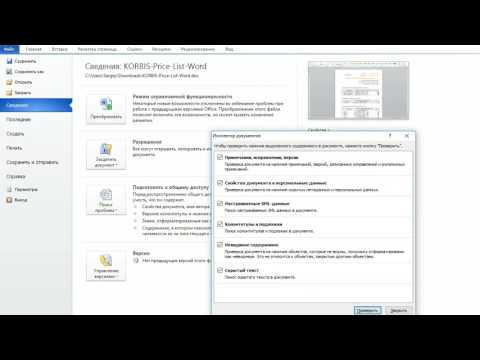
как ... удалить личные данные из документов MS Word Excel Power Point и др.


30. Поиск и удаление дубликатов в данных слияния(Мастерский курс)